2024年3月22日发(作者:班主任工作评价)
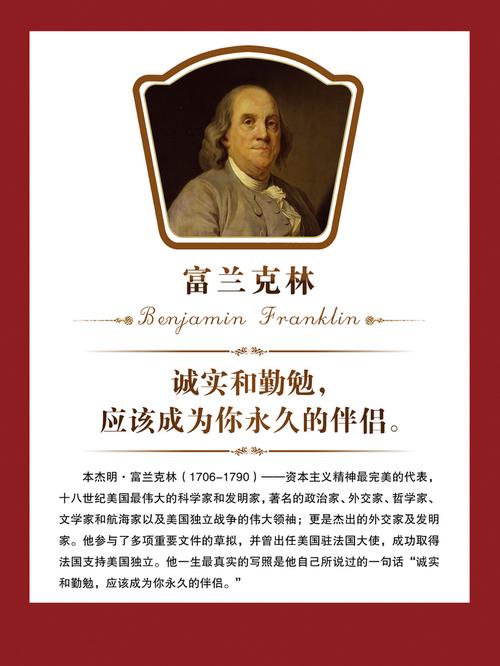
windows7怎么设置wifi热点
windows7怎么设置wifi热点 很多win7小伙伴都不太了解怎么在电脑上设置
WiFi热点,其实操作方法很简单。开启win7隐藏的虚拟wifi功能和虚拟无线
AP功能就可以了。
Win7系统设置wifi热点的方法教程
1、第一步是打开“控制面板”。
2、点击“网络和Internet”。
3、点击“网络共享中心”。
4、找到并打开“设置新的网络连接或网络”。
5、将滚动条拖到底部,选择并打开“设置无线临时(计算机到计算机)网络”。
6、点击下一步。
7、填写好网络名称、密码后点击下一步。
8、等待无线wifi设置完成。
9、几秒钟后,您将看到一条消息,表明您的wifi已成功设置。关闭控制面
板,你就可以通过另一台笔记本电脑或手机连接互联网。

本文发布于:2024-03-22 00:54:25,感谢您对本站的认可!
本文链接:https://www.wtabcd.cn/zhishi/a/1711040066168559.html
版权声明:本站内容均来自互联网,仅供演示用,请勿用于商业和其他非法用途。如果侵犯了您的权益请与我们联系,我们将在24小时内删除。
本文word下载地址:windows7怎么设置wifi热点.doc
本文 PDF 下载地址:windows7怎么设置wifi热点.pdf
| 留言与评论(共有 0 条评论) |